Cómo hacer una copia de seguridad del iPhone 8 en 3 formas simples: guía completa
Si usa y opera un iPhone 8, no hay mejor manera de proteger su información que saber cómo hacer una copia de seguridad del iPhone 8. Con un plan de copia de seguridad de este tipo, no tiene que preocuparse cuando pierde su teléfono ya que toda la información presente en su teléfono perdido o dañado aún se conservará de forma segura en su copia de seguridad.
A diferencia de guardar sus datos en una tarjeta de memoria simple, un método de copia de seguridad le brinda una amplia gama de oportunidades, especialmente si tiene una gran cantidad de datos que desea proteger para futuras referencias. En este artículo, describiré minuciosamente tres métodos diferentes sobre cómo hacer una copia de seguridad del iPhone 8 (rojo).
- Parte 1: Cómo hacer una copia de seguridad del iPhone 8 (rojo) usando iCloud
- Parte 2: Cómo hacer una copia de seguridad del iPhone 8 (rojo) usando iTunes
- Parte 3: Cómo hacer una copia de seguridad del iPhone 8 (rojo) de forma rápida y flexible
Parte 1: Cómo hacer una copia de seguridad del iPhone 8 (rojo) usando iCloud
Si está buscando una manera simple y eficiente de guardar los datos de su iPhone 8 (rojo), no busque más allá de la copia de seguridad de iCloud. Si desea hacer una copia de seguridad del iPhone 8 en iCloud, solo siga estos pasos simples pero muy recomendables.
Cómo hacer una copia de seguridad del iPhone 8 (rojo) con iCloud
Paso 1: Lo primero que debe hacer es conectar su iPhone 8 a una conexión Wi-Fi activa.
Paso 2: Una vez que tenga una conexión activa, toque la opción ‘Configuración’ en su iPhone, desplácese hacia abajo y toque ‘iCloud’ para abrirlo.
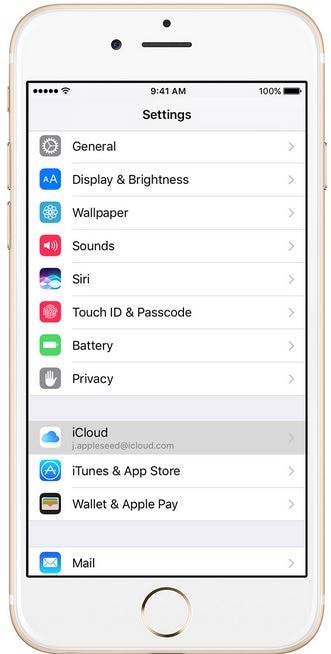
Paso 3: En la opción iCloud, active su cuenta de copia de seguridad de iCloud alternando el botón de copia de seguridad de iCloud a la derecha.
SUGERENCIA: solo debe hacer esto si su copia de seguridad de iCloud está desactivada.
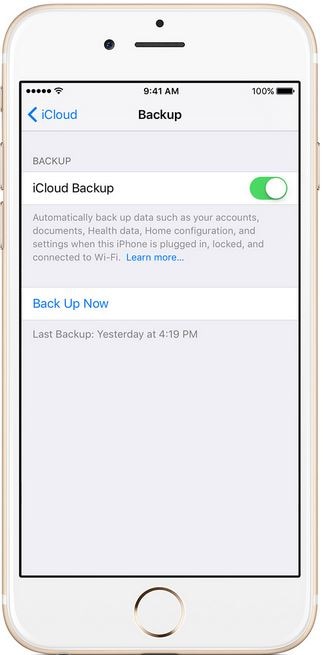
Paso 4: toca la opción ‘Hacer copia de seguridad ahora’ para que comience el proceso de copia de seguridad. Intente mantener una conexión WIFI activa durante este período.
Paso 5: para confirmar la copia de seguridad, vaya a Configuración> iCloud> Almacenamiento> Administrar almacenamiento y finalmente seleccione Dispositivo. Debería estar en condiciones de detectar su copia de seguridad en este punto.
Ventajas de la copia de seguridad de iPhone 8 iCloud
-No se requiere ninguna forma de descarga para hacer una copia de seguridad del iPhone 8 cuando se usa este método.
-Es gratis hacer una copia de seguridad de su iPhone usando iCloud.
-Admite la copia de seguridad automática siempre que el botón de copia de seguridad esté activado.
Contras de la copia de seguridad de iPhone 8 iCloud
-No puede elegir los datos que desea respaldar.
-El método en su totalidad es lento.
Parte 2: Cómo hacer una copia de seguridad del iPhone 8 (rojo) usando iTunes
Otro excelente método para hacer una copia de seguridad del iPhone 8 es usar iTunes. Además de transmitir música en vivo o simplemente reproducir música, iTunes también brinda la oportunidad de hacer una copia de seguridad de los datos del iPhone 8 directamente desde su cuenta de iTunes. El siguiente es un proceso detallado sobre cómo puede hacer una copia de seguridad de su iPhone 8 usando iTunes.
Cómo hacer una copia de seguridad del iPhone 8 (rojo) con iTunes
Paso 1: Abra su cuenta de iTunes usando su PC y conecte su iPhone 8 a su PC usando su cable USB.
Paso 2: en su interfaz de iTunes, haga clic en el dispositivo que muestra su nombre para abrirlo.
Paso 3: Se abrirá una nueva interfaz. Haga clic en la opción ‘Copia de seguridad ahora’ para iniciar el proceso de copia de seguridad.

Paso 4: si está utilizando Mac, confirme la carpeta de respaldo yendo a ‘Preferencias de iTunes’ y finalmente a ‘Dispositivos’. Si está utilizando Windows, vaya a ‘Editar’ y luego a ‘Dispositivos’.
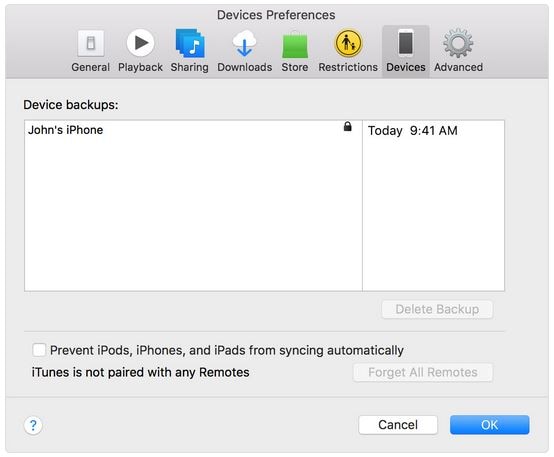
Ventajas de hacer una copia de seguridad del iPhone con iTunes
-Es gratis usar este método para hacer una copia de seguridad del iPhone 8.
-No se requiere ningún tipo de experiencia para saber cómo hacer una copia de seguridad del iPhone 8 usando iTunes.
-Además de hacer copias de seguridad, iTunes te da la oportunidad de escuchar música y transmitir también.
-El cifrado de datos también le permite hacer una copia de seguridad de las contraseñas del iPhone 8.
Contras de hacer una copia de seguridad del iPhone con iTunes
-Debe tener una conexión a Internet activa para usar el método de copia de seguridad de iTunes.
-Algunos usuarios pueden encontrarlo lento.
-Tanto su dispositivo como su computadora deben estar conectados entre sí para que se lleve a cabo el proceso de copia de seguridad.
Parte 3: Cómo hacer una copia de seguridad del iPhone 8 (rojo) de forma rápida y flexible
Aunque los métodos de copia de seguridad de iTunes e iCloud se construyen internamente y se fabrican específicamente para dispositivos iPhone, también se pueden usar programas externos para hacer una copia de seguridad del iPhone 8. Uno de esos programas es DrFoneTool – Copia de seguridad del teléfono (iOS). Con este programa, puede hacer una copia de seguridad del iPhone 8 (rojo) fácilmente usando su computadora o Mac.

DrFoneTool – Copia de seguridad del teléfono (iOS)
Obtenga una vista previa y haga una copia de seguridad selectiva del iPhone 8 como desee.
- Sencillo, rápido y fiable.
- Vea directamente los datos de su iPhone 8 antes de realizar la copia de seguridad de forma gratuita.
- Haga una copia de seguridad y restaure selectivamente los datos del iPhone en 3 minutos.
- Seleccione lo que desee y exporte datos legibles respaldados en la computadora.
- Soporta todos los iPhone, iPad y iPod touch.
Cómo hacer una copia de seguridad del iPhone 8 con DrFoneTool
Paso 1: Descargue e instale DrFoneTool en su computadora e inicie el programa. En su nueva interfaz como se muestra a continuación, haga clic en la opción ‘Copia de seguridad del teléfono’.

Paso 2: Una vez que haya seleccionado la opción de copia de seguridad, aparecerá una lista de todos sus archivos disponibles en su iPhone 8 como se muestra a continuación. Seleccione los archivos a respaldar y haga clic en la opción ‘Copia de seguridad’.

Paso 3: DrFoneTool comenzará automáticamente a hacer una copia de seguridad de los archivos seleccionados. Puede controlar su proceso de copia de seguridad comprobando el progreso del proceso de copia de seguridad.

Paso 4: cuando el programa termine de realizar la copia de seguridad, el siguiente paso será exportar los archivos o restaurarlos en su dispositivo. Aquí, la elección está en ti. Si desea restaurar su iPhone 8, simplemente haga clic en ‘Recuperar en dispositivo’. Por otro lado, si desea exportar los archivos a su computadora, simplemente haga clic en la opción ‘Exportar a PC’.

Ahí tienes. Todos y cada uno de los archivos que seleccionó por motivos de copia de seguridad se copiarán en su PC o iPhone.
Pros para respaldar iPhone con DrFoneTool
-Con este método, puede elegir los archivos que desea respaldar, a diferencia de los métodos de iCloud e iTunes que respaldan todo su teléfono automáticamente.
-El tiempo requerido para hacer una copia de seguridad de su iPhone es corto.
-Con la opción DrFoneTool iOS Data Backup and Restore, no necesita ningún tipo de conexión a Internet.
-Viene con una opción de prueba gratuita.
-Puedes leer la información respaldada.
Contras de hacer una copia de seguridad del iPhone con DrFoneTool
-Aunque el programa le ofrece una prueba gratuita, debe comprarlo para disfrutar de todas las funciones.
-Tienes que hacer una copia de seguridad manual del iPhone 8 a diferencia del método iCloud que lo hace automáticamente.
A partir de la información cubierta en este artículo, es evidente que puede hacer una copia de seguridad del iPhone 8 (rojo) usando diferentes métodos. En términos simples, el método que elija dependerá únicamente de sus preferencias, así como del tipo de información que se respaldará. Espero que cuando llegue el momento de hacer una copia de seguridad de su iPhone 8 (rojo), seguramente tendrá una idea de cuál es el mejor método para usted.

